目录
本文的配置方法对于Jupyter Notebook一样有效
1、登录远程Linux服务器
2、安装JupyterLab
pip install jupyterlab
3、生成配置文件
jupyter notebook --generate-config
#生成的文件位于:~/.jupyter/jupyter_notebook_config.py #配置文件
4、设置密码
$ ipython
In [1]: from notebook.auth import passwd
In [2]: passwd()
Enter password: ******
Verify password: ******
Out[2]: 'sha1:ce23d945972f:34769685a7ccd3d08c84a18c63968a41f1140274' #这段是密钥
把生成的密钥’sha1:ce2…’复制下来后面用,password是远程登录时需要输入的密码,需要记住。
5、修改配置文件
#vim ~/.jupyter/jupyter_notebook_config.py
c.NotebookApp.ip = '*'
c.NotebookApp.password = u'sha:ce...刚才复制的那个密文'
c.NotebookApp.open_browser = False
c.NotebookApp.port = 8888 #随便指定一个端口,但是要记住
c.NotebookApp.allow_remote_access = True
c.NotebookApp.notebook_dir = u'目录' #这个是根目录即文件保存目录,不想配置就不配置,默认是用户家目录

6、安装Node.js
Windows和Linux如果需要安装拓展插件程序,需要进一步安装Node.js
wget https://npm.taobao.org/mirrors/node/v14.5.0/node-v14.5.0-linux-x64.tar.xz // 下载
tar xf node-v14.5.0-linux-x64.tar.xz // 解压
vim ~/.bashrc
export PATH=/nodejs_file/bin:$PATH //刚才解压Nodejs文件所在的目录
source ~/.bashrc
node -v //检查是否安装成功


7、JupyterLab更换Kernel
1、安装ipykernel
$source activate need_envi
(need_envi)$conda install nb_conda_kernels

2、将环境写入JupyterLab的Kernel中
python -m ipykernel install --user --name 环境名称 --display-name "显示的名称"

3、Kernel可以显示


8、启动JupyterLab
$jupyter-lab
#nohup jupyter-lab & 也可以放在后台运行,从而可以关闭终端
#或者放在一个tmux的会话里面

9、远程访问
指定的端口,服务器对外开放
在本地打开浏览器访问http://address_of_remote:8888就可以访问JupyterLab的登录界面了,输入密码就可以正常登录。
指定的端口,服务器不对外开放
开启端口、修改防火墙设置等方法一般都需要管理员权限,所以为了方便解决,使用 端口映射 的方法。在本地Windows中,cmd窗口中输入:
ssh -N -f -L localhost:9999:localhost:8888 -p 端口号 username@远程地址
说明:locahost:9999是指本地地址,localhost:8888是指远程地址,其中8888是上述配置文件中设置的端口号,-p 端口号是指登录服务器的端口号,后面是用户名和服务器ip。
原理:将服务器上的8888端口映射到本机的9999端口
随后,打开浏览器,输入localhost:9999就可以看到JupyterLab的登录界面。


关于JupyterLab的使用,可以进一步阅读
Jupyter Notebook介绍、安装及使用教程
Jupyter lab安装和基本设置
JupyterLab最全详解
15个好用到爆炸的Jupyter Lab插件
JupyterLab:程序员的笔记本神器







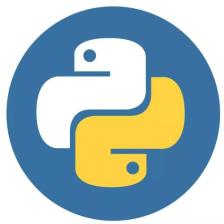
















 478
478

 被折叠的 条评论
为什么被折叠?
被折叠的 条评论
为什么被折叠?








